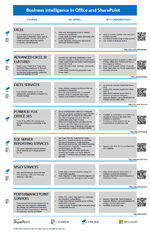Business Intelligence (BI) kallas den uppsättning verktyg och processer som används för att samla in data och omvandla dem till meningsfull information som sedan går att använda för att fatta bättre beslut. Excel 2013 innehåller en mängd nya BI-funktioner och gör det lättare än någonsin att samla in data och att använda dem för att skapa kraftfulla rapporter, styrkort och instrumentpaneler. Excel Services i SharePoint Server 2013 (lokalt) gör det möjligt att dela, visa, utforska och uppdatera arbetsböcker i ett webbläsarfönster, ungefär på samma sätt som i Excel.
Läs den här artikeln om du vill veta mer om BI-funktioner i Excel och vilka som stöds i Excel Services och Excel Online.
Obs!: Informationen i den här artikeln gäller endast Excel 2013 och SharePoint Server 2013 (lokalt). Om du letar efter information om BI i molnet kan du läsa BI-funktioner i Power BI för Microsoft 365, Excel och SharePoint Online.
Artikelinnehåll
Vilka BI-funktioner finns i Excel?
I Excel 2013 går det att utföra en mängd olika uppgifter, från att hämta data till att skapa rapporter, som en del av organisationens BI-lösning. Följande tabell innehåller en sammanfattning av de kraftfulla BI-funktioner som finns i Excel.
|
Uppgift |
Beskrivning |
|---|---|
|
Hämta in data till Excel |
Du kan importera data från externa datakällor, till exempel SQL Server tabeller, SQL Server Analysis Services kuber, Microsoft Azure data, OData-data med mera. Du kan använda Power Query för att söka efter, kombinera och förfina data i en mängd olika källor, inklusive interna och externa datakällor. Du kan importera data till Excel, eller så kan du använda en dataanslutning för att skapa diagram, tabeller och rapporter med hjälp av externa data. |
|
Sortera, ordna och arbeta med data Excel |
Med Snabbfyllning kan du formatera kolumner med data och presentera dem på önskat sätt. Du kan även skapa en datamodell och kombinera en eller flera tabeller med data till en enda datakälla som du använder till att skapa rapporter med. Du kan till och med ta med vyer som du har skapat med Power View. Du kan använda funktionen Snabbanalys för att markera data och se vilka visningssätt som rekommenderas för just de uppgifterna. |
|
Visualisera data i Excel |
Du kan skapa många olika rapporter med tabeller, linjediagram, liggande diagram, polärdiagram och så vidare. Det går att använda Power Map till att skapa tredimensionella datavisualiseringar på ett jordklot. Det går att använda Power View till att skapa kombinationer som innehåller interaktiva diagram och tabeller. Du kan också skapa rapporter där villkorsstyrd formatering och KPI:er (Key Performance Indicator) används för att snabbt se om prestationerna matchar målvärdet för ett eller flera mätvärden. |
|
Använd filter i diagram och tabeller i Excel |
I kalkylblad kan du lägga till utsnitt, tidslinjekontroller och filter, så att det blir lättare att fokusera på den viktigaste informationen. |
|
Utforska och analysera data i Excel |
Använd Snabbutforskning till att utforska information i en pivotdiagramrapport eller i en pivottabellrapport och visa ytterligare information om det värdet i ett nytt diagram eller i en ny tabell på skärmen. Det går även att använda många andra BI-funktioner till att analysera data i Excel. |
|
Använda mer avancerade analysfunktioner |
Om du är en erfaren användare kan du skapa beräknade medlemmar och beräknade mått för pivotdiagramrapporter eller pivottabellrapporter där Analysis Services-data används. Och det går att skapa Beräknade fält i Power Pivot. |
Mer information om nya funktioner i Excel finns i Nyheter i Excel 2013.
Vilka Excel BI-funktioner stöds i SharePoint Server 2013?
Många av BI-funktionerna i Excel stöds i Excel Services i SharePoint Server 2013 (lokalt). Det innebär att du kan visa och interagera med arbetsböcker i ett webbläsarfönster, ungefär som om du skulle använda Excel-klienten. I allmänhet stöds dessa funktioner:
-
Uppdatera externa data I de flesta fall behåller arbetsböcker som publiceras i SharePoint-bibliotek aktiva dataanslutningar så att det går att uppdatera data. Mer information finns i Arbeta med externa data i Excel Services (SharePoint Server).
-
Visa arbetsböcker som innehåller en datamodell (Detta kräver att Excel Services konfigureras med stöd för datamodeller.) Se Datamodeller i Excel Services.
-
Visa, sortera och utforska data i rapporter i ett webbläsarfönster Du kan interagera med en arbetsbok i ett webbläsarfönster på ungefär samma sätt som i Excel Se video: Utforska en arbetsbok i webbläsaren.
-
Visa ett enskilt objekt i en arbetsbok i en egen SharePoint-webbdel Ett enskilt objekt kan innehålla en pivotdiagramrapport, en pivottabellrapport, ett kalkylblad eller ett intervall med data i Excel. Se Visa Excel-innehåll i en Excel Web Access-webbdel.
-
Välja mellan kalkylbladsvy och gallerivy Du kan välja hur du vill att arbetsböcker ska visas i ett webbläsarfönster. Se Använda alternativ för webbläsarvy för att ange hur du vill att en arbetsbok ska visas i ett webbläsarfönster.
När du använder en arbetsbok i ett webbläsarfönster går det inte att skapa vissa typer av objekt, som till exempel tidslinjekontroller, pivotdiagramrapporter, pivottabellrapporter, beräknade medlemmar och beräknade mått. Däremot går det att skapa dessa i Excel, överföra arbetsboken till ett bibliotek i SharePoint Server 2013 och sedan visa den i webbläsaren.
Vilka Excel BI-funktioner stöds i Excel Services (SharePoint Server) tillsammans med Excel Web App (Office Online Server)?
Om din organisation använder SharePoint Server 2013 tillsammans med Office Online Server (lokalt), beror vilka BI-funktioner som stöds på konfigurationen. Antingen Excel Services (SharePoint Server 2013) eller Excel Web App (Office Online Server) används för att återge arbetsböcker i ett webbläsarfönster.
Excel Services och Excel Web App är inte exakt samma, så det här beslutet påverkar vilka BI-funktioner som är tillgängliga för dig när du använder en arbetsbok i ett webbläsarfönster. I följande tabell sammanfattas några av de viktigaste skillnaderna:
|
Funktion |
Vad stöds när Excel Web App används till att öppna arbetsböcker |
Vad stöds när Excel Services används till att öppna arbetsböcker |
|---|---|---|
|
De flesta typerna av säkra externa dataanslutningar stöds inte. Mer information finns i Arbeta med externa data i Excel Services. |
De flesta typerna av externa dataanslutningar stöds och det gör även möjligheten att uppdatera data i ett webbläsarfönster. Mer information finns i Arbeta med extern information i Excel Services. |
|
|
Du kan visa arbetsböcker som innehåller en datamodell, men vanligtvis kan du inte utforska data i vissa objekt, till exempel pivotdiagramrapporter, pivottabellrapporter och tidslinjekontroller som använder en datamodell som datakälla. Uppdatering av data stöds inte i webbläsarfönster, men det går att öppna arbetsboken i Excel och uppdatera data. |
Du kan visa och interagera objekt i en arbetsbok som innehåller en datamodell. |
|
|
Du kan inte använda Snabbfyllning när du visar eller redigerar en arbetsbok i ett webbläsarfönster. Du måste öppna arbetsboken i Excel för att använda den här funktionen. |
Du kan inte använda Snabbfyllning när du visar en arbetsbok i ett webbläsarfönster. Du måste öppna arbetsboken i Excel för att använda den här funktionen. |
|
|
Du kan inte använda Snabbanalys när du visar eller redigerar en arbetsbok i ett webbläsarfönster. Du måste öppna arbetsboken i Excel för att använda den här funktionen. |
Du kan inte använda Snabbanalys när du visar en arbetsbok i ett webbläsarfönster. Du måste öppna arbetsboken i Excel för att använda den här funktionen. |
|
|
Diagram och tabeller, pivottabeller, pivotdiagram, rapporter och styrkort |
Du kan visa, sortera, filtrera och interagera med rapporter och styrkort som skapats med Excel i ett webbläsarfönster. |
Du kan visa, sortera, filtrera och interagera med rapporter och styrkort i ett webbläsarfönster. |
|
För närvarande stöds inte vyer skapade med Power Map. Du måste öppna arbetsboken i Excel för att använda den här funktionen. |
För närvarande stöds inte vyer skapade med Power Map i webbläsarfönster. Du måste öppna arbetsboken i Excel för att använda den här funktionen. |
|
|
Vyer skapade med Power View stöds i Excel Web App. |
Vyer skapade med Power View stöds i Excel Services. |
|
|
Möjligheten att använda befintliga utsnitts- och tidslinjekontroller stöds. |
Möjligheten att använda befintliga utsnitts- och tidslinjekontroller stöds. |
|
|
Möjligheten att använda Snabbutforskning stöds i ett webbläsarfönster. |
Möjligheten att använda Snabbutforskning stöds i ett webbläsarfönster. |
|
|
Arbetsböcker som innehåller beräknade mått och beräknade medlemmar stöds. |
Arbetsböcker som innehåller beräknade mått och beräknade medlemmar stöds. |
|
|
Beräknade fält stöds inte i Excel Web App. |
Du kan använda befintliga beräknade fält i Excel Services. |
Läs mer om Microsoft BI-verktyg
I den här artikeln beskrivs BI i Excel och Excel Services, men det finns andra Microsoft BI-verktyg. Hämta affischen
|
BI i Office och SharePoint om du vill veta mer om BI-verktyg i Office och SharePoint. Affischen sammanfattar alla tillgängliga BI-verktyg, lokalt och i molnet, med länkar till ytterligare information om varje verktyg. |